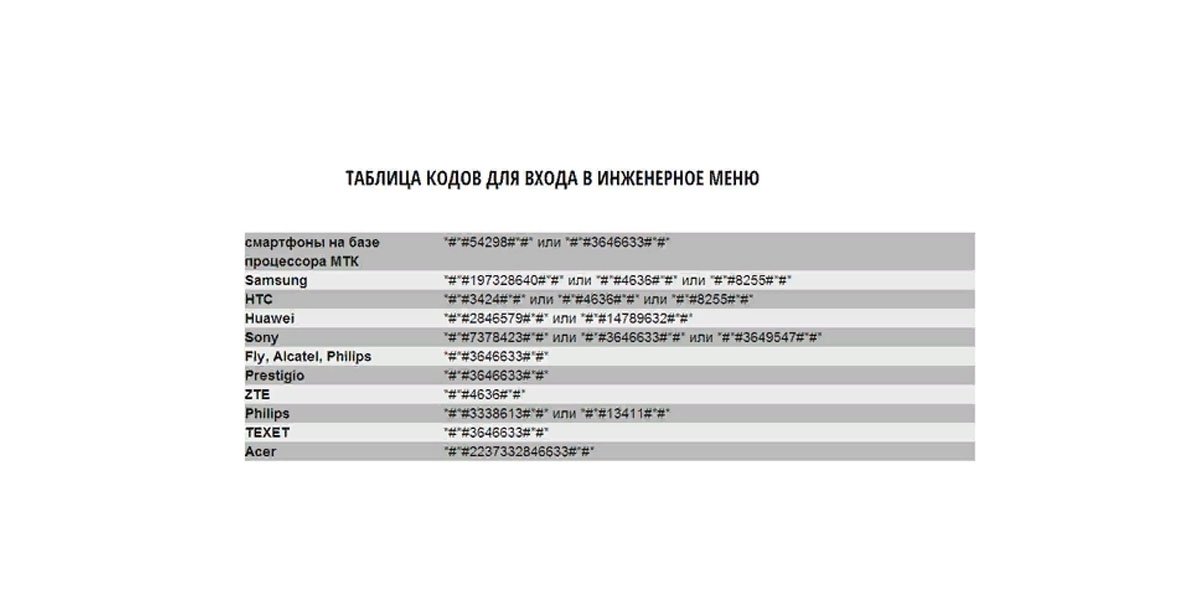Далеко не все пользователи смартфонов и планшетов, работающих на платформе Андроид, знают, что их гаджеты хранят в себе секреты и особенности, которые тщательно спрятаны за сложными кодами. Зачем производителям скрывать дополнительный функционал девайса, спросите вы. Во-первых, потому что эти опции нужны в исключительно редких случаях, а, во-вторых, неопытному пользователю они вряд ли понадобятся. Однако если вы любознательны и хотите заглянуть в «сердце» смартфона, то раздел инженерного меню вас наверняка заинтересует.
Что такое инженерное меню?
Engineer Mode – встроенная в гаджет подпрограмма, используемая производителями девайса для исследования, испытания, корректировки ОС аппарата и его датчиков. Программисты работают здесь на последней стадии настройки программной платформы телефона или планшета. Использование инженерного меню позволяет внести последние штрихи в параметры гаджета, изменить его работу, если потребуется, убедиться в работоспособности датчиков и испытать системные компоненты.
Сервисный раздел доступен только в девайсах, работающих на базе Android и оснащенных процессором MTK. Если же в гаджет установлен процессор Oualcomm, то в нем скрытое меню будет отсутствовать вовсе, или представлена его минимальная версия.
Обратите внимание, что в данный раздел рекомендуется заходить и осуществлять перенастройку только пользователям, имеющим профильное образование, или тем, кто очень хорошо разбирается в электронной технике и программировании. Неопытные пользователи, поменяв что-то «методом тыка», могут повредить файловую систему телефона и вывести Android из строя. Поэтому все скрыто от посторонних и дополнительно защищено методом кодирования.
Как зайти в инженерное меню на Андроиде?
Это скрытый раздел, а значит, зайти в него просто так нельзя. Вы не сможете найти его в стандартном меню смартфона, каком-то видимом разделе или подразделе Android. Получить доступ к меню можно двумя способами:
- Кодами;
- Приложениями.
Оба способа имеют минусы. Во-первых, для разных брендов, работающих на Android, предусмотрены разные коды. Во-вторых, введение кода не гарантирует, что пользователю все же удастся получить доступ к техническим настройкам. В-третьих, возможно, придется дополнительно скачивать, устанавливать и разбираться с функционалом специальных приложений. Перед тем как пытаться раскодировать доступ и заходить сюда, подумайте, стоит ли стоит его открывать.
Если в настройках и работе гаджета вас что-то не устраивает, а устранить это через стандартную панель управления нельзя, и вы твердо решили исправить ситуацию, используя функционал инженерного меню, тогда пробуйте ввести один из кодов, представленных в таблице ниже.
Перечень кодов для вызова системного раздела:
| Производитель | Код |
| Самсунг, ZTE | *#*#4636#*#* или *#*#8255#*#* |
| Сони | *#*#7378423#*#* |
| Acer | *#*#2237332846633#*#* |
| HTC | *#*#3424#*#*, *#*#4636#*#* или *#*#8255#*#* |
| LG | *#546368#*818# или 2945#*# |
| Huawei | *#*#2846579#*#* или *#*#2846579159#*#* |
| Fly, Lenovo, Acer, Prestigio, Philips, Texet, Alcatel | *#*#3646633#*#* |
| BQ | *#*#83781#*#* |
Также для смартфонов с процессором MTK может подойти код: *#*#3646633#*#* или *#*#54298#*#*.
Если ни один из кодов не сработал, то подобрать альтернативу можно другим способом. Воспользуйтесь приложением для поиска кодов под названием «Секретные коды» («Secret Codes»), которое доступно для скачивания в виртуальном магазине Android – Google Play. В нем будет представлен более полный перечень кодов, которые можно использовать для открытия технического меню на смартфонах разных моделей.
Чтобы попасть в секретный закодированный раздел, на смартфоне необходимо активировать консоль набора номера и ввести один из подходящих кодов. Обычно сразу после этого на экране появляется то самое меню. Однако иногда этого не происходит, поэтому нажмите кнопку вызова. Если же инженерное меню Андроид запустилось, но буквально сразу же закрылось, значит, на смартфоне не активирован режим с правами супер пользователя. Чтобы настроить права, необходимо:
- Зайти в меню смартфона;
- Раздел «Об устройстве»;
- «Версия ядра» или «Kernel Version» − быстро нажать на нее 5-10 раз.
Следует попробовать снова ввести один из подходящих кодов для оперативного вызова инженерного меню.
Почему ни один из кодов не сработал?
Бывает такое, что ни один из кодов не помогает вызвать скрытую системную подпрограмму. Это случается не из-за того, что вы неправильно пользуетесь кодом. Возможно, причины неудачи в следующем:
- Дело в процессоре. В устройствах с процессором Интел, Qualcomm Snapdragon и Tegra функция вызова сервисного раздела может быть не предусмотрена, или же для запуска и перенастройки требуется знать что-то еще, кроме стандартного кода.
- Дело в кастомной прошивке. Если гаджет перепрошит, то ни один из кодов к нему не подойдет. Решить проблему можно, вновь установив на смартфон базовую прошивку.
- Дело в предусмотрительности производителя. Нередко производители специально блокируют доступ к сложным настройкам или прячут раздел так надежно, что простое использование кодов никак в этом не помогает. Делается это для безопасности, чтобы пользователь случайно не повредил смартфон.
Если же неудача с доступом вас не остановила, и вы готовы попробовать что-то, кроме раскодирования, то можете установить на устройство:
- Hidden Android Settings;
- Mobileuncle MTK Tools;
- MTK Engineering Mode.
Эти программы есть в Google Play, и через них открываются технические настройки.
Что можно поменять через техническое меню?
Если пользователю удалось зайти в инженерный сервис, перед ним откроется англоязычное меню. Схематика, функционал, опции и доступные настройки в нем будут разниться, в зависимости от бренда и модели смартфона. Так, например, изменения параметров девайсов с электронным блоком Snapdragon могут быть минимальны или, вообще, ограничиваться просмотром и тестированием. А вот гаджеты с процессором MediaTek позволят изменять настройки.
Перед началом работы в разделах Engineer Mode следует усвоить одно правило: не пытайтесь изменить те настройки, значение которых вы не понимаете или не знаете, на что именно повлияют ваши действия. Иначе вы рискуете вывести девайс из строя, и восстановить его работоспособность сможет только специалист.
Рассмотрим, какая информация будет доступна пользователю после открытия раздела:
- ID оборудование и номер абонента.
- Наименование сети (мобильный оператор).
- Зона обслуживания. Показывает, присутствует ли абонент в «домашней» зоне обслуживания или роуминге.
- Сеть – показывает, обслуживается ли абонент в данный момент, или сеть отключена (не ловит).
- Используется ли функция переадресации вызовов.
- Тип и индекс сети.
- Громкость сигнала.
- Геопозиция.
Отдельно в секретных настройках отображается информация об аккумуляторе смартфона, показывающая режим и уровень заряда, напряжение и температуру батареи, тип аккумулятора и технологию его производства.
В настройках может быть расширенный перечень информации, или, наоборот, некоторые пункты могут отсутствовать.
Банальный просмотр доступной информации вряд ли удовлетворит любопытство пользователя. В таком случае можно переходить в режим тестирования, ведь, в конце концов, в этом и заключается назначение системного раздела.
Режим тестирования следует использовать в том случае, если:
- Скорость процессов девайса меньше заявленных производителем.
- Объем оперативной памяти меньше, чем должен быть.
- Смартфон не запускает или не устанавливает допустимые приложения.
- Отсутствуют опции и настройки, которые должен иметь гаджет.
Используя обычное пользовательское меню, устранить подобные неполадки не получится. Но инженерный сервис как раз и создан для того, чтобы при необходимости проводить проверку гаджета и его системы на предмет наличия внутрисистемных неполадок.
Для тестирования гаджета можно использовать один из доступных режимов:
- Automatic test. Проверяет настройки и параметры девайса.
- Report. Формирует отчеты о проведенной проверке.
- Functional test. Проверяет модули, настройки, процессор, ОП, накопитель, сим-карту, режимы вибрации и звука, динамики, разъемы, микрофон. То есть, всего, что есть в смартфоне.
- Screen test. Этим режимом можно проверить все, что касается дисплея, – скорость ответа сенсора, тачскрин, чувствительность, яркость, четкость.
- Тестирование гироскопа. Позволяет проверить все параметры камеры.
Эти режимы находятся в одной вкладке, которая называется «Testing». Хотя наименование может быть и другим. Данный mode полезен, если пользователь приобретает б/у смартфон, так как запуск системного тестирования поможет быстро выявить наличие неработающих модулей или работающих некорректно. Также, используя функционал данной опции, можно провести диагностику телефона, который работает с ошибками.
Инженерный модуль также изменяет параметры смартфона, например, четкость микрофона, громкость динамика и громкоговорителя.
Чтобы осуществить настройку звука, следует зайти в раздел «Тестирование оборудования» и подраздел «Аудио». Там вы увидите следующие параметры, которые можно менять:
- Звук динамика – Normal Mode;
- Громкость звука через наушники − Headset Mode;
- Уровень звука громкоговорителя – Loud Speaker.
Технический модуль осуществляет настройку камеры. Обычно снимки, сделанные на смартфон, открываются в формате JPEG, однако, используя скрытый модуль, вы сможете изменить формат их сохранения. Для этого нужно зайти в пункт «Camera» − «Тип снимка» (capture type) и выбрать нужный формат.
Если перенастраиваете смартфон в техническом модуле и уверены в действиях, не забывайте сохранять внесенные изменения, нажимая кнопку «Set».
Recover – отвечает за обнуление внесенных изменений до базовых, обновление прошивки, формирование запасной копии ОС, удаление личных данных из системы. В данном разделе изменять ничего не рекомендуется, так как это может нанести вред.
Альтернативный способ управления смартфоном
Изменять параметры гаджета можно не только через технический модуль, но и используя систему кодирования:
| Производитель | Команда | Значение |
| Для большинства производителей | *#*#7780#*#* | Отмена настроек, удаление приложений |
| *2767*3855# | Перепрошивка, отмена настроек | |
| *#*#34971539#*#* | Детализированная информация о камере | |
| *#*#232338#*#* | Просмотр Wi-Fi адреса | |
| *#*#0*#*#* | Проверка дисплея | |
| *#*#2663#*#* | Информация о тачскрине | |
| *#*#232337#*#* | Данные об адресе Bluetooth | |
| *#*#1234#*#* | Информация о текущей прошивке устройства | |
| *#*#44336#*#* | Дата сборки смартфона | |
| Сони | **05***# | Снятие блока с PUK-кода |
| Моторола | *#06# | ID смартфона |
| *#*#786#*#* | Отмена настроек до базовых | |
| *#*#2432546#*#* | Проверка обновлений | |
| HTC | ##33284# | Состояние сети |
| *#*#4636#*#* | Техническое меню | |
| *#*#3424#*#* | Тестирование | |
| ##3424# | Диагностика |
Используя стандартную кодировку, можно изменить и улучшить работу гаджета, оставив технический раздел для профессионалов.